Jak zobrazit velikost složky v Průzkumníku
Spouštění místa na disku na pevném disku? Je třeba zjistit, které složky se zabývají nejvíce místa? Dříve jsem napsal o užitečném programu s názvem TreeSize, který můžete použít k rychlému nalezení největších adresářů na disku. Bylo by však opravdu pěkné, kdybyste při procházení v Průzkumníku Windows mohli jednoduše vidět velikost složky. Místo toho se v rozhraní aplikace Explorer zobrazí pouze velikost souborů.
Jak vypadá normální rozhraní Průzkumníka Windows v zobrazení Podrobnosti :

Takže pokud chcete zjistit, které složky zaberou spoustu místa, musíte ručně klepnout pravým tlačítkem na každý z nich a zvolit Vlastnosti . To je prostě únavné a otravné! Proč prostě nemáte Windows Explorer vypočítat velikosti složek a zobrazit je pro vás?
Velikost složky dělá právě to pro nás. Velikost složky je bezplatný nástroj Windows, který přidává nový sloupec do zobrazení Podrobnosti v Průzkumníku Windows pro systém Windows XP. Nový sloupec zobrazuje nejen velikost souborů, ale také velikost složek. Také udržuje přehled o tom, které složky se zobrazují a skenuje je na pozadí, takže můžete vidět úplnou velikost všech souborů ve složce.
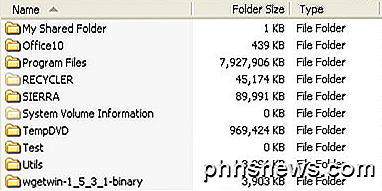
V systémech Windows Vista, Windows 7 a Windows 8 program nemůže upravovat rozhraní Exploreru, takže místo toho načte plávající okna napravo od obrazovky prohlížeče.
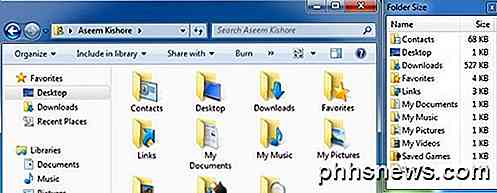
Zde je několik jeho hlavních rysů:
Právě nyní software funguje na systémech Windows 2000 a Windows XP, takže je sloupec zobrazen přímo v Průzkumníku. V systémech Windows Vista a vyšších se místo toho zobrazí vyskakovací okno. Rozbalovací okno není největším řešením a může se po chvíli trochu otravovat. Naštěstí se blíží, když zavřete aplikaci Explorer.
Vývojář si uvědomil tento nepříjemný problém a také udělal malou ikonu na hlavním panelu, abyste mohli zavírat vyskakovací okno, když jej nepotřebujete, a jednoduše klikněte na ikonu na hlavním panelu, kdykoli chcete vidět velikost složky. Po několika minutách program naskenoval všechny složky na mém disku a byl jsem schopen okamžitě vidět velikost složky.
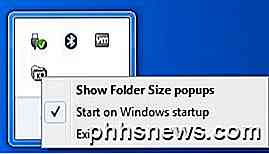
Pokud nechcete, aby se vyskakovací okno zobrazovalo vůbec při otevření instance aplikace Průzkumník, klikněte pravým tlačítkem myši na ikonu na hlavním panelu a zrušte zaškrtnutí políček Zobrazit velikosti složky . Tímto způsobem můžete nechat spustit na pozadí a kdykoli chcete vidět velikosti složek, stačí klepnutím na ikonu na hlavním panelu otevřít okno.
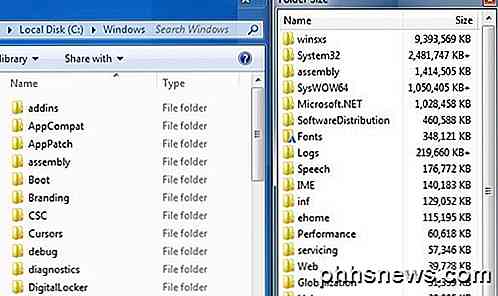
Software také podporuje 64bitové počítače, takže by měli někteří lidé potěšit. Existují některé známé problémy se softwarem, které vývojář doufá, že opraví v příští verzi a obsahují:
1. Někdy bude velikost adresáře systému Windows hlášena větší než skutečná velikost kvůli použití pevných vazeb v systému.
2. Služba na pozadí může někdy v určitých strojích spouštět problémy s oprávněními.
3. Skenování na pozadí v systémech Windows Vista a vyšší není dosud plně optimalizováno.
4. Někdy vyskakovací okno pokrývá tlačítko zavření v rozhraní Průzkumníka Windows.
Během spouštění programu v systému Windows 7 jsem se do těchto problémů nedostal, ale měli byste je vědět, protože by mohly způsobit problémy. Celkově je to dobrý program, ale přál bych si, aby vývojář dokázal zkopírovat systém Windows 7/8, aby se velikost zobrazovala jako sloupec, nikoli v samostatném okně. Přesto je to blízko, se skrytými možnostmi a skutečností, že se uzavře s Explorerem, je to stále nástroj, který bych použil. Užívat si!

Jak odesílat a přijímat faxy online bez faxového zařízení nebo telefonní linky
Některé pomalu se pohybující firmy a vládní agentury nemusí přijímat dokumenty přes e-maily a nutí je faxovat. jsou nuceni poslat fax, můžete to udělat z počítače zdarma. Předtím jsme se zabývali způsoby elektronického podepisování dokumentů bez jejich tisku a skenování. Pomocí tohoto procesu můžete digitálně podepsat dokument a odeslat fax na podnik - vše na vašem počítači a bez požadovaného tisku.

Jak zastavit Windows 7 nebo 8 ze stahování systému Windows 10 Automaticky
Společnost Microsoft se v poslední době příliš nehnula technologiím všem, se všemi obavami o soukromí a dalšími problémy. A nyní automaticky stahují všechny Windows 10 do vašeho počítače Windows 7 nebo 8, ať už jste o to požádali, nebo ne. SOUVISEJÍCÍ: 30 způsobů, jak se vaše Windows 10 počítačových telefonů domů Microsoft , neinstalují automaticky systém Windows 10, ale stahují celý instalační program, který je alespoň 3 GB, což zabírá mnoho místa na disku a také ztrácí šířku pásma sítě.



